4 abänderung der informationen für ein bild, 4 abänderung der informationen für ein bild -3 – TA Triumph-Adler DC 2062 Benutzerhandbuch
Seite 81
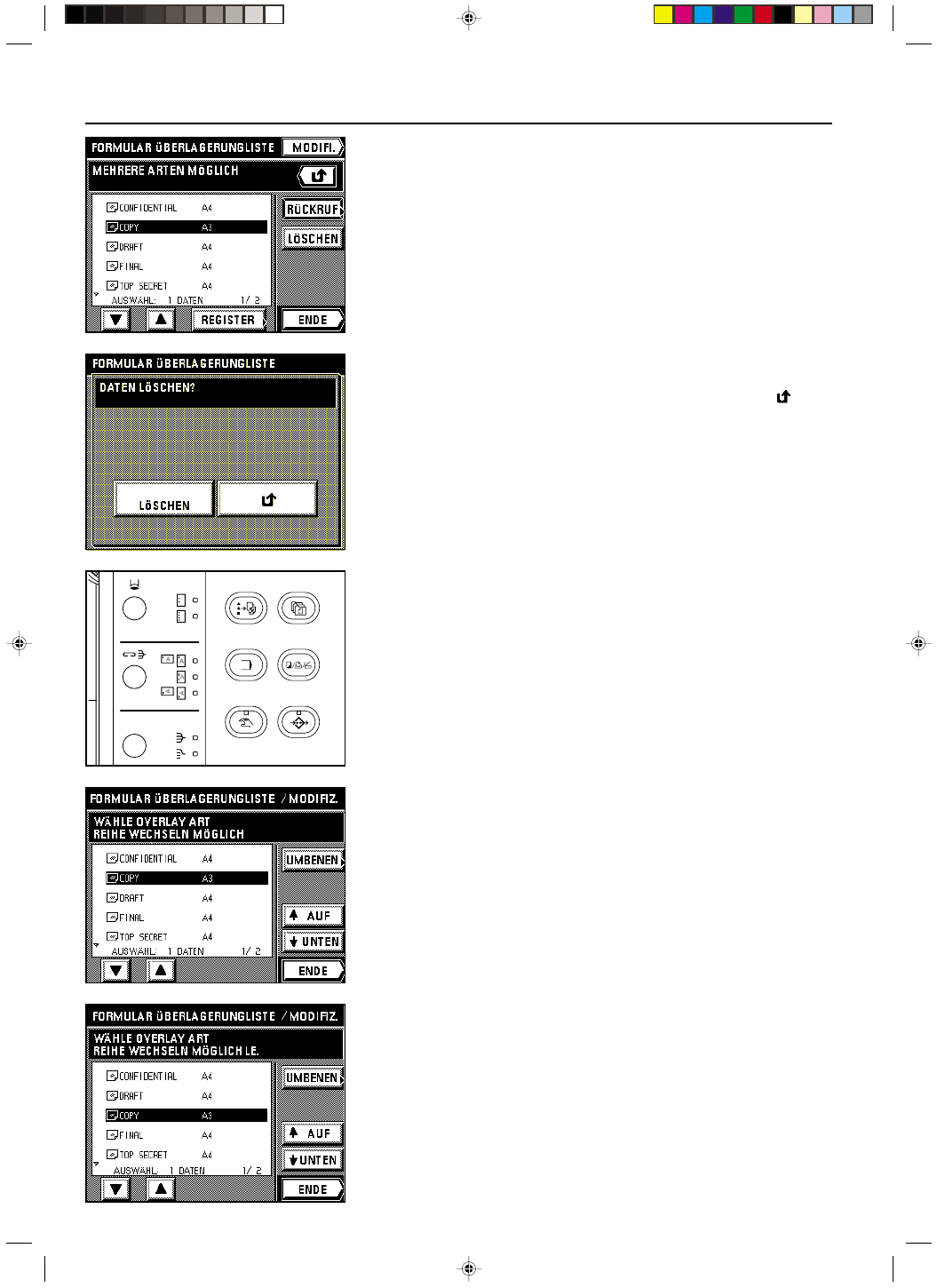
Section 7 DOKUMENTVERWALTUNGSFUNKTIONEN
2A080050A
CD 1062 (GER)
/156
3. Wählen Sie das zu löschende Bild, und berühren Sie die Schaltfläche „LÖSCHEN”.
* Falls das zu löschende Bild nicht angezeigt wird, berühren Sie die Schaltfläche „
▼” oder
die Schaltfläche „
▲”, bis es angezeigt wird.
4. Nachdem Sie sich nochmals davon überzeugt haben, dass Sie dieses Bild löschen möchten,
berühren Sie die Schaltfläche „LÖSCHEN” erneut. Der Berührungsbildschirm schaltet auf
die Anzeige für Schritt 3 zurück.
* Falls Sie dieses Bild nicht löschen möchten, berühren Sie die Schaltfläche „ ”.
5. Falls Sie weitere Bilder löschen möchten, wiederholen Sie die Schritte 2 bis 4. Nachdem
Sie alle gewünschten Bilder gelöscht haben, berühren Sie die Schaltfläche „ENDE”. Der
Berührungsbildschirm schaltet auf den allgemeinen Bildschirm zurück.
4
4
4
4
4 Abänderung der Informationen für ein Bild
Führen Sie das unten stehende Verfahren durch, wenn Sie den registrierten Namen eines
Bildes oder die Reihenfolge, in der die Bildnamen angezeigt werden, ändern möchten.
1. Drücken Sie die Dokumentverwaltungstaste.
Der Dokumentverwaltungsbildschirm erscheint.
2. Berühren Sie die Schaltfläche „FORMULARLISTE”.
Eine Liste der gespeicherten Bilder wird angezeigt.
3. Berühren Sie die Schaltfläche „MODIFI.”.
4. Wählen Sie das Bild, das der zu ändernden Information entspricht.
* Falls das Bild, für welches Sie die Informationen abändern möchten, nicht angezeigt
wird, berühren Sie die Schaltfläche „
▼” oder die Schaltfläche „▲”, bis es angezeigt wird.
5. Wenn Sie die Reihenfolge, in der die Namen für das Bild angezeigt werden, ändern möchten,
berühren Sie die Schaltfläche „
q AUF” oder die Schaltfläche „Q UNTEN”, bis sich der
entsprechende Name in der gewünschten Position befindet.
* Falls Sie den Namen für das Bild ändern möchten, berühren Sie die Schaltfläche
„UMBENEN.”. (Siehe Seite 8-29 zum Verfahren für die Namenseingabe.) Wenn Sie die
Namensänderung abgeschlossen haben, schaltet der Berührungsbildschirm auf den
allgemeinen Bildschirm zurück.
6. Wenn Sie mit der Änderung der Informationen fertig sind, berühren Sie die Schaltfläche
„ENDE”. Der Berührungsbildschirm schaltet auf den allgemeinen Bildschirm zurück.
7-3